Introducing 1Password 7 Beta for Windows – AgileBits Blog
以前ご紹介したWindows版の1Password 7 β(ベータ)がWindows版の買い切りライセンスで、待ちに待ったベータ版のテストユーザー用に用意された優待価格で提供されたので早速購入してみました。
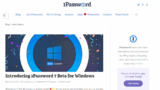
1Password7のWindows版の買い切りライセンスを優待価格で購入する
1Password7を起動して右上の「今すぐ購入」、またはメニューの「ライセンス」をクリックします。
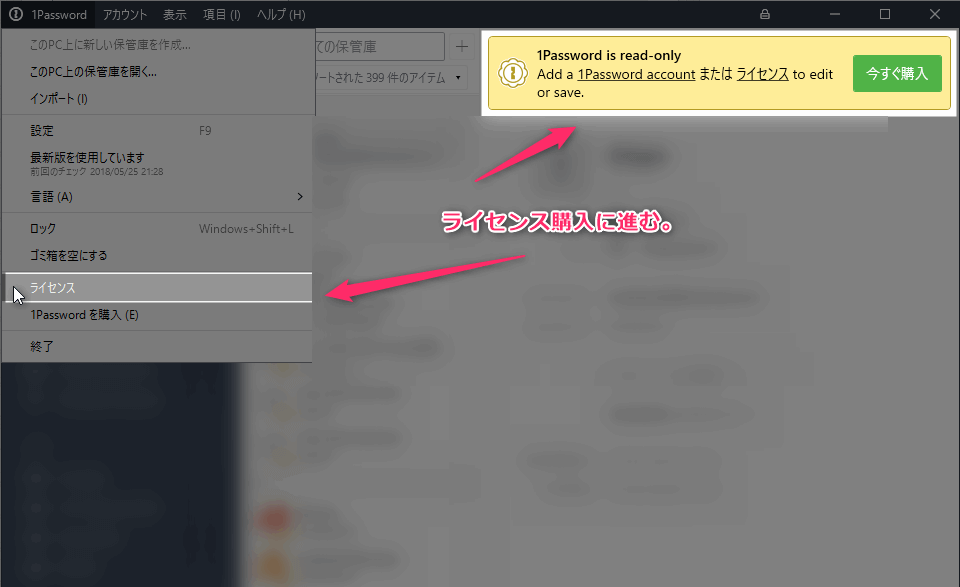
メニューから移動した場合はウィンドウが表示されるので、「今すぐ購入」をクリックします。
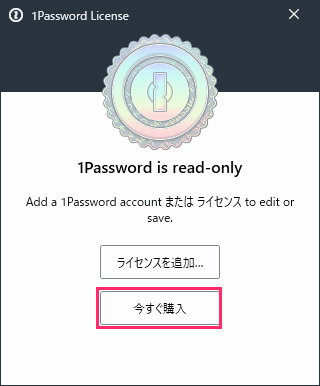
「今すぐ購入」をクリックすると、さらにウィンドウが表示されるので「ライセンスが必要ですか?」をクリックします。間違って上の緑のボタンをクリックするとサブスクリプション版になっていまうので注意します。
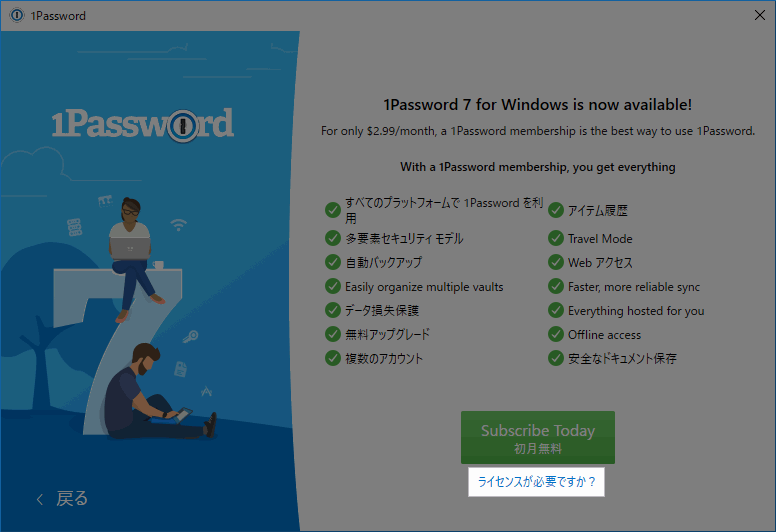
スタンドアロン ライセンスを購入するウィンドウが表示されるので右側の「ライセンスを購入」をクリックします。
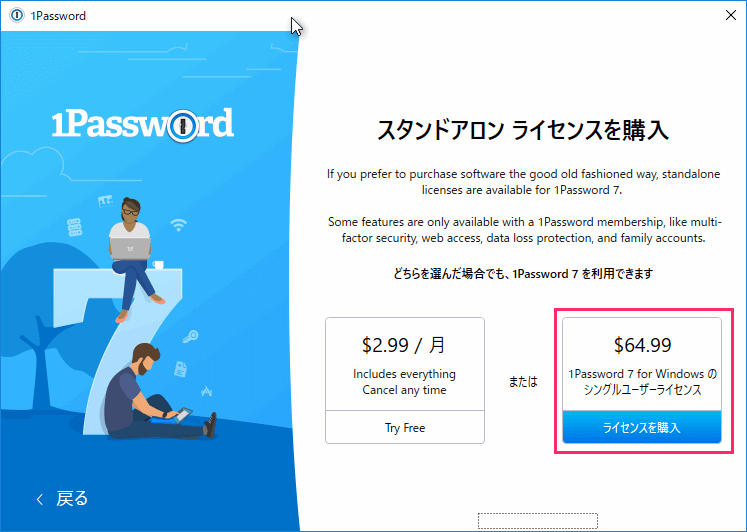
ブラウザで公式ページが表示されるので、購入商品と優待価格で割引されていることを確認してから購入方法を選択します。今のところ、クレジット/デビットカード、PayPal、電信送金での支払い方法が選択できます。私はPayPalで支払いを行いました。
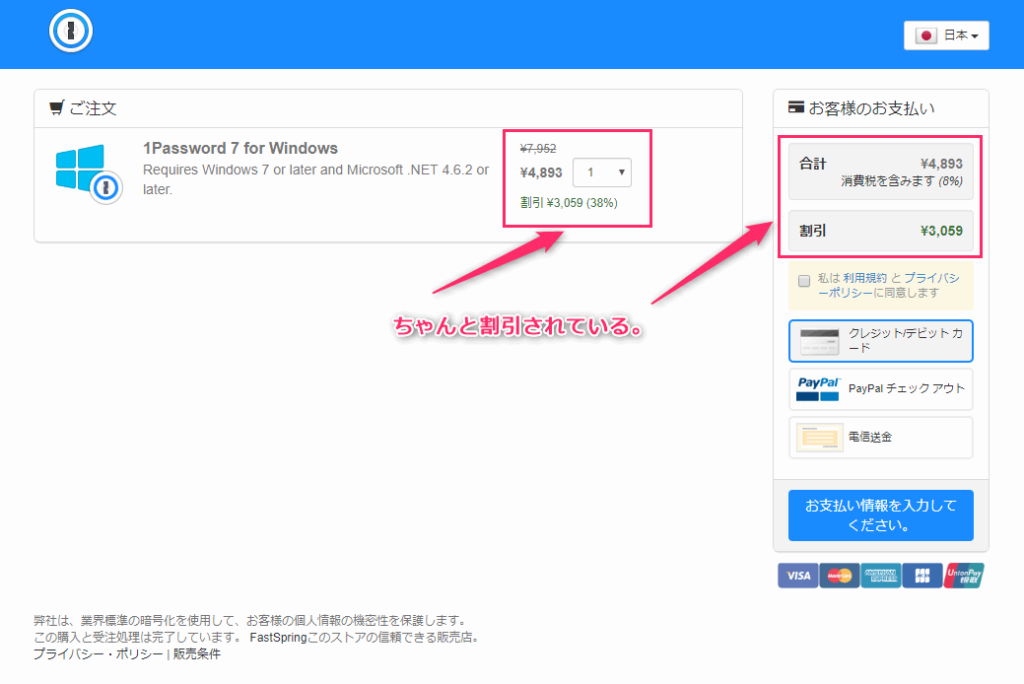
選択した購入方法で購入をすると公式ページで買い切り版のライセンスがダウンロードできます。
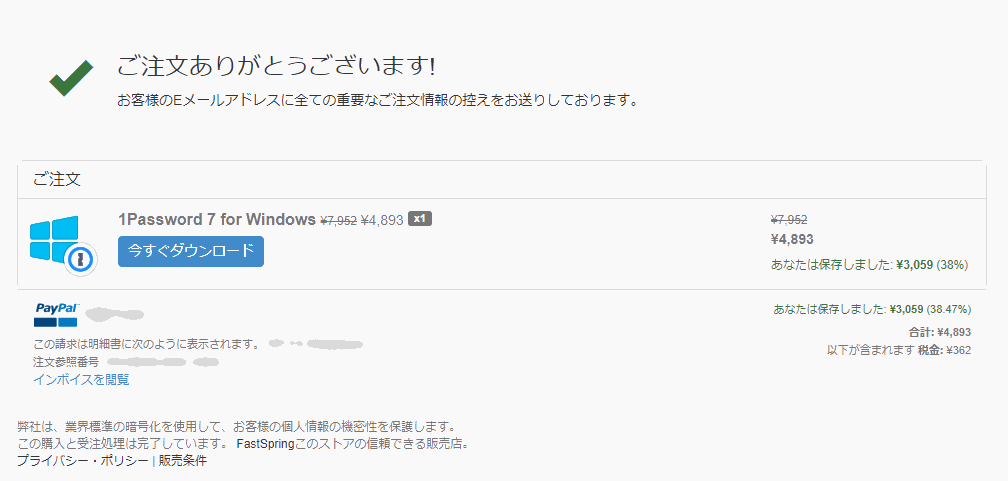
アカウントに登録しているメールアドレス宛に公式からメールが届くので、そこからもライセンスをダウンロードできます。
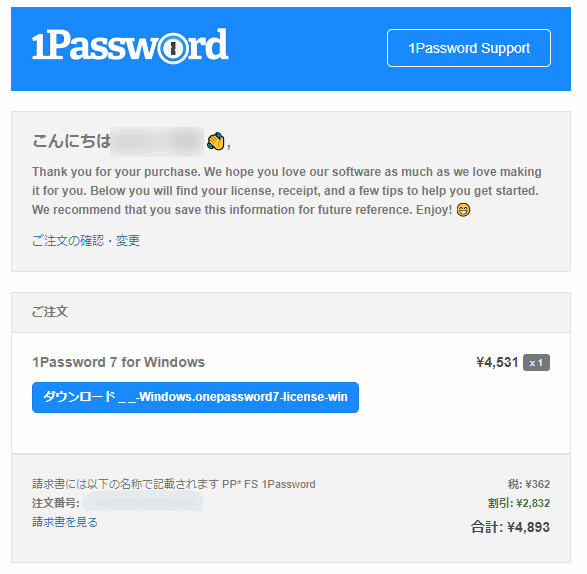
ダウンロードしたライセンスをダブルクリックすると1Passwordに買い切り版のライセンスが適用されます。ライセンスの認証は1Passwordを起動していると一瞬で終わるので不安になりますが、ライセンスを購入したとき同じメニューにある「ライセンス」からライセンスが適用されるかどうかを確認できます。ライセンス購入者の情報が表示されるので自分の名前などが表示されれば成功です。
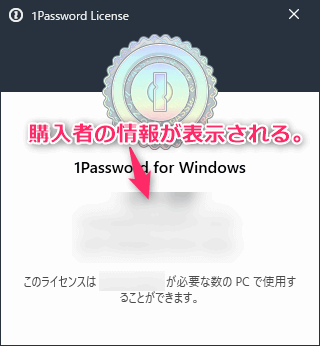
まとめ
- 優待価格での買い切りライセンス購入は1Password7のアプリ内から行う。
- クレジット/デビットカード、PayPal、電信送金での支払い方法が選択できる。
- ライセンスは公式ページまたは送られてくるメールからダウンロードする。
- 買い切り版のライセンスが適用されるどうかはメニューにある「ライセンス」から確認できる。
1Password7は日本語化、Windows Helloでの顔認証ログイン、モダンなUIと、バージョンが止まっていた買い切り版の1Password4と比べていろいろとパワーアップしています。私がサブスクリプション版ではなく買い切り版を購入した理由はローカルにデータを残したいといった一点のみですが、使用するOS違いの端末が多い、といった方サブスクリプション版を購入した方がお得だと思います。
買い切り版のWindowsの1Password7はまだベータ版ですが、ライセンス購入ができるようになったことから、Windows版の1Password7の正式リリースはもうすぐなのではないでしょうか。
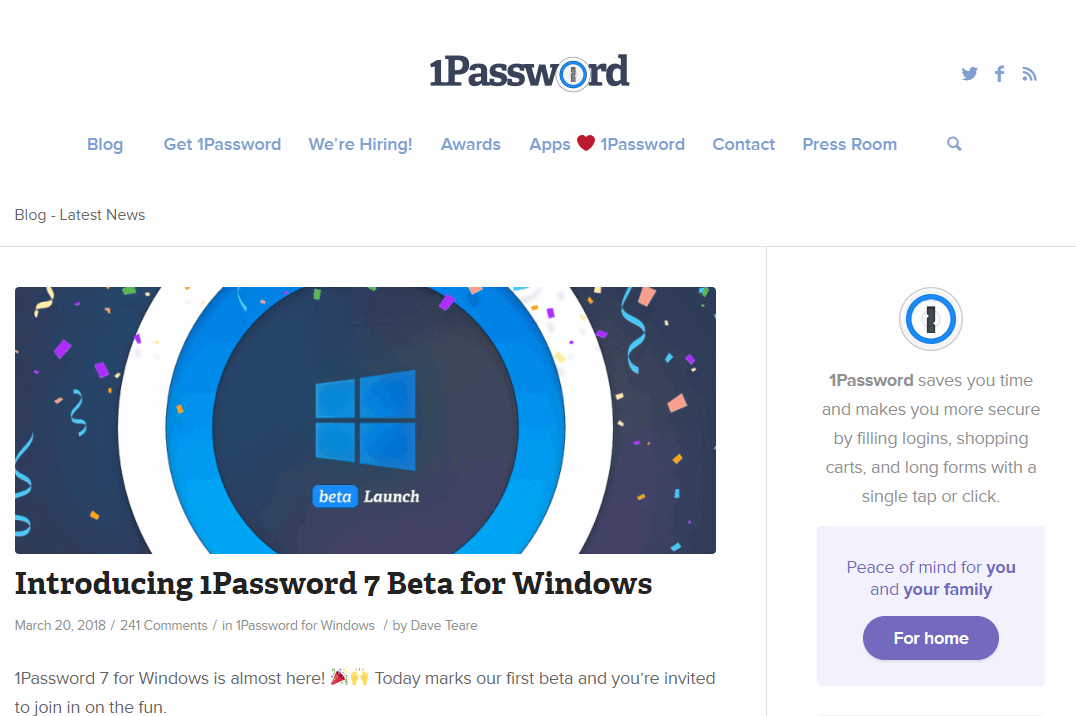
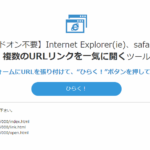

コメント